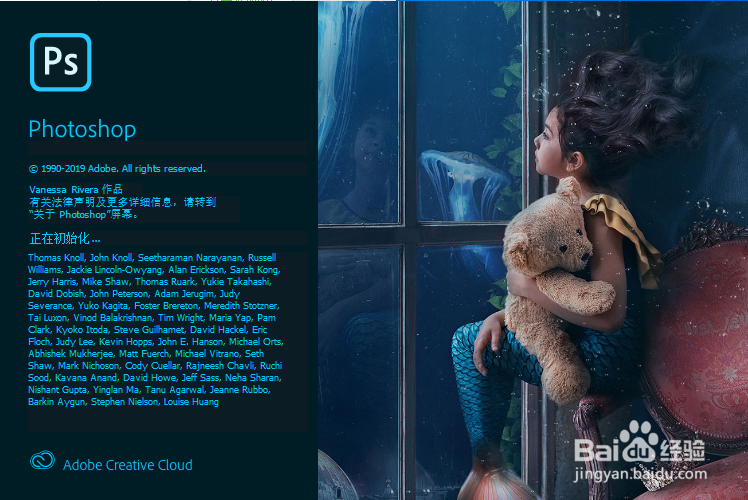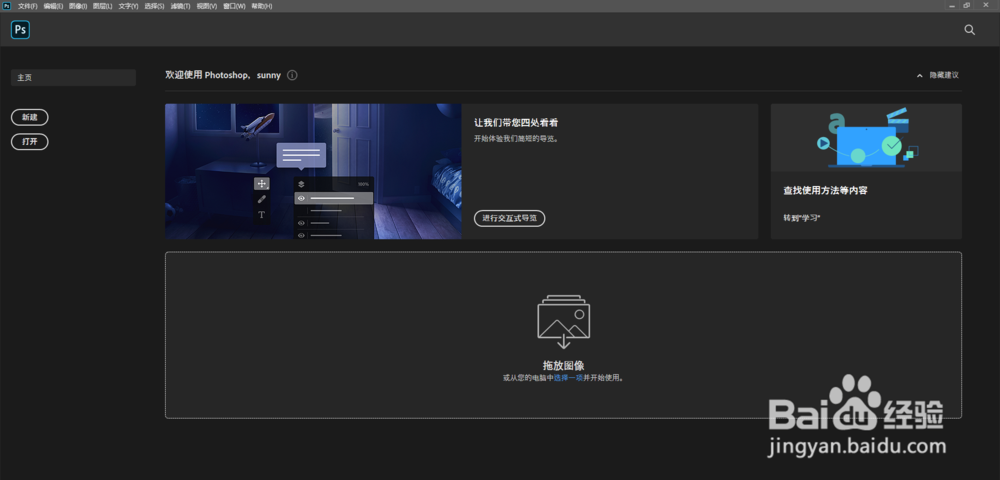1、网上下载Adobe Photoshop 2020安装包,存放在固定文件夹内,解压安装包。
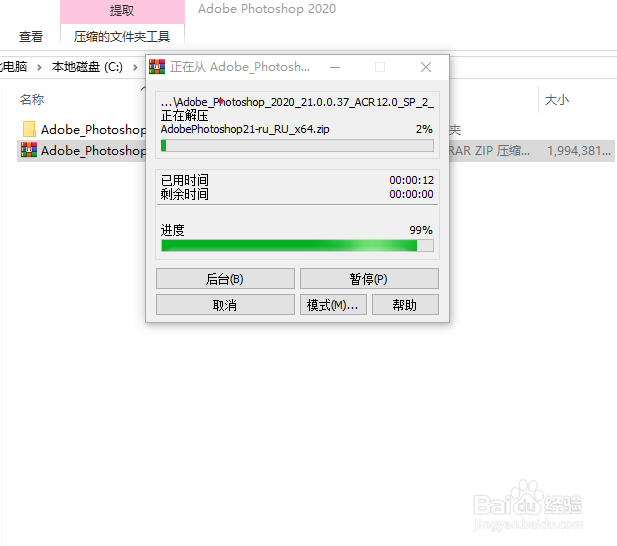
2、在解压后的安装包内双击“set-up”应用程序,进入安装界面。
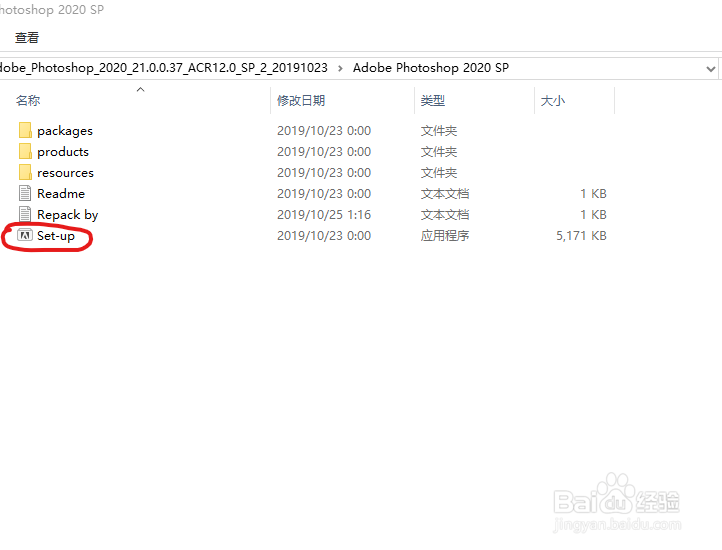
3、在安装界面选择语言“简体中文”,位置根据自身需要修改,确定选择后点击“继续”,至软件安装完成关闭。
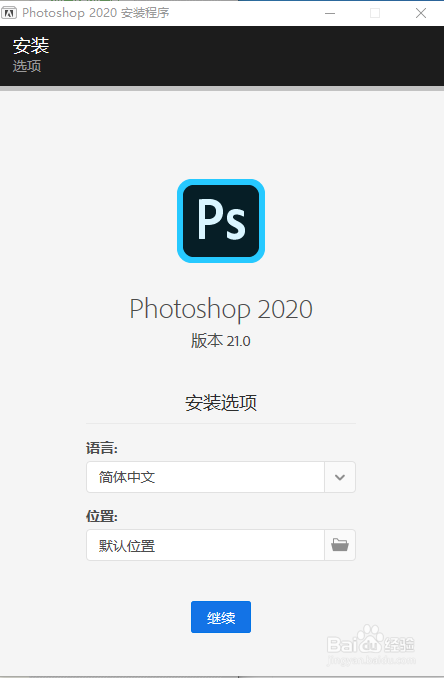
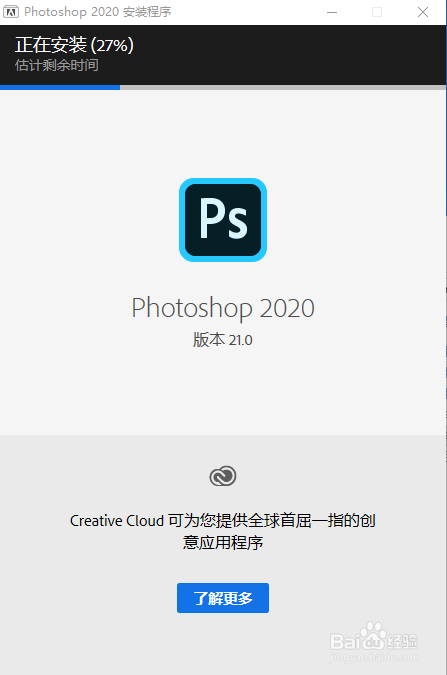
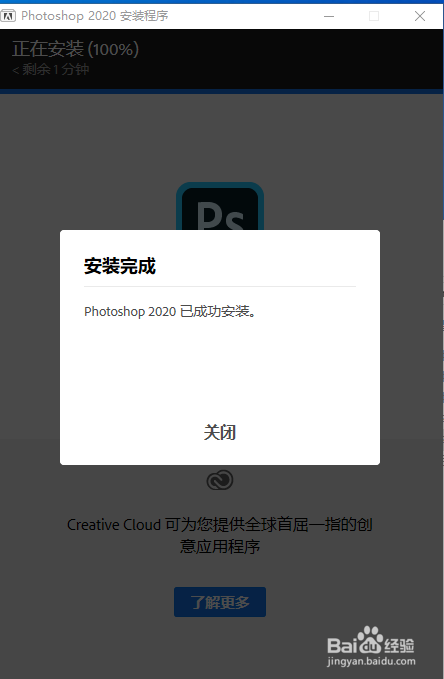
4、找到软件安装的文件夹,双击“Photoshop”应用程序进入界面后会闪退,选择双击“Photoshop_Original.exe”应用程序出现登录界面。

5、新用户需要创建账户,根据提示进行。
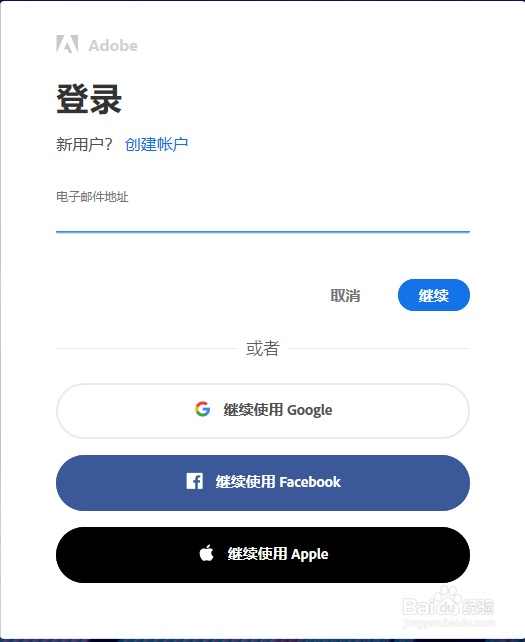
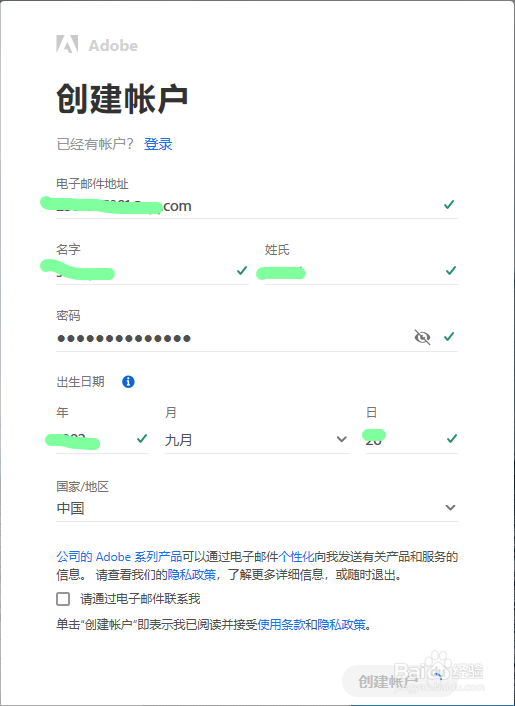
6、账户注册完毕,重新双击“Photoshop”应用程序,进入工作页面。